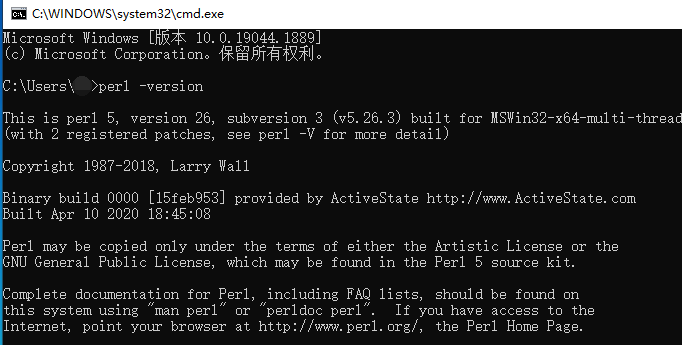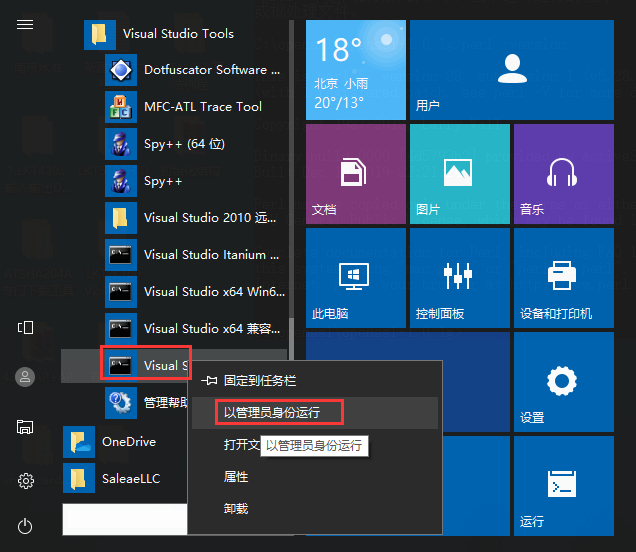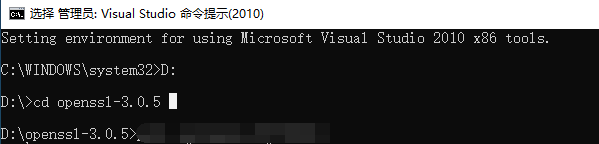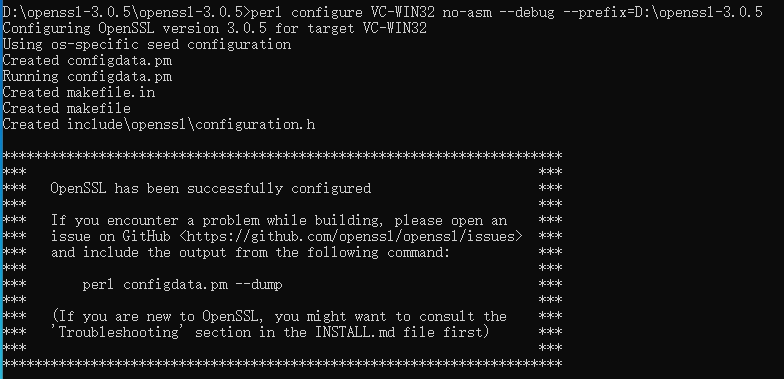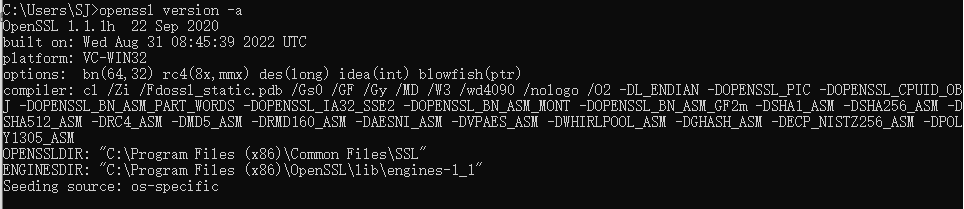博客
OpenSSL安裝使用(二):OpenSSL安裝說(shuō)明
熱度 10
注:該方法適用于Openssl 1.1.1及以上版本
3)用管理員身份打開(kāi)Visual Studio的開(kāi)發(fā)人員命令提示,并進(jìn)入openssl的目錄。
編譯32位庫(kù)打開(kāi):開(kāi)始菜單->所有程序->Microsoft Visual Studio 2010->Visual Studio Tools->Visual Studio命令提示(2010),(PS:以管理員身份運(yùn)行)
編譯64位庫(kù)打開(kāi):開(kāi)始菜單->所有程序->Microsoft Visual Studio 2010->Visual Studio Tools->Visual Studio x64 Win64命令提示(2010),(PS:以管理員身份運(yùn)行)
4)執(zhí)行Configure命令(配置編譯參數(shù))
編譯32位庫(kù)Configure命令:“perl configure VC-WIN32 no-asm --debug --prefix=XXX”(XXX指的是路徑)
編譯64位庫(kù)Configure命令:“perl configure VC-WIN64A no-asm --debug --prefix=XXX”(XXX指的是路徑)
5)運(yùn)行”nmake”命令
此時(shí)會(huì)編譯大概10分鐘左右,耐心等待。
6)運(yùn)行”nmake install”命令
等10分鐘左右,耐心等待。 完成后生成OpenSSL文件夾.
7)設(shè)置環(huán)境變量
設(shè)置環(huán)境變量Path 添加路徑 C:\Program Files(X86)\OpenSSl\bin。
8)測(cè)試
使用命令”openssl version -a”,若成功會(huì)出現(xiàn)下圖結(jié)果:
發(fā)表評(píng)論 評(píng)論 (21 個(gè)評(píng)論)
- 回復(fù) sunxiang0506
- 這期文章樓主主要講的是安裝,請(qǐng)你關(guān)注下一期的講解,會(huì)詳細(xì)說(shuō)明使用方法的。
- 回復(fù) xiaoyuhzou1228
- 文章專業(yè)性很強(qiáng),希望樓主多分享一些連載文章,對(duì)我們技術(shù)小白來(lái)說(shuō)很有益處
- 回復(fù) miniminimini
- 已關(guān)注,期待樓主下一期的精彩講解
- 回復(fù) xiaoyuhzou1228
- 它的應(yīng)用主要分布在哪些領(lǐng)域??
- 回復(fù) zntsbkhhh
- OpenSSL主要用于互聯(lián)網(wǎng)數(shù)據(jù)安全交互有關(guān)的各行各業(yè)。OpenSSL通常用于服務(wù)器端,終端使用加密芯片配合使用
- 回復(fù) sunxiang0506
- 凌科芯安的加密芯片安全性就挺高的,可以試試
- 回復(fù) QL87
- 執(zhí)行Configure命令遇到如下問(wèn)題:
Can't local Win32/Console.pem in @INC(you may need to install the Win32::Console module)(@INC contains: C:\Perl64\site\lib C:\Perl64\lib) at C:\Perl64\lib/ActivePerl/Config.pm line 400.
- 回復(fù) miniminimini
- 一般呢openssl都是以源碼編譯的形式安裝的,那種exe的可執(zhí)行文件都是個(gè)人做的不太安全,推薦使用文章說(shuō)的這種